剪映怎么把视频进行分割?有些用户可能不太了解,下面小编已经帮大家准备好了相关攻略,希望可以帮助到大家,快来和小编一起来看看吧!
利用剪映分割视频方法分享
方法/步骤分享:
1、打开手机中的剪映软件
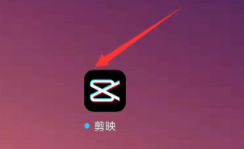
2、在主页中,将其中的剪辑选项打开
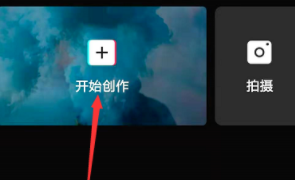
3、然后进入到素材库,找到需要编辑的视频,点击置入
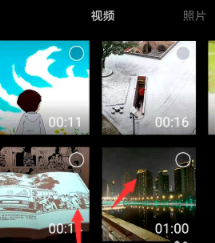
4、在时间轴中,选中坐标轴更改分割的位置
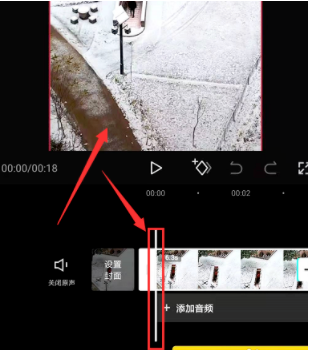
5、然后下方的属性栏中,找到分割属性,点击选择
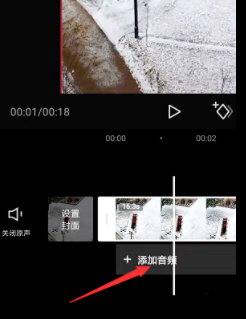
6、确定分割后,就会将视频分割为两部分,如图所示,点击中间的分割线可添加转场特效。
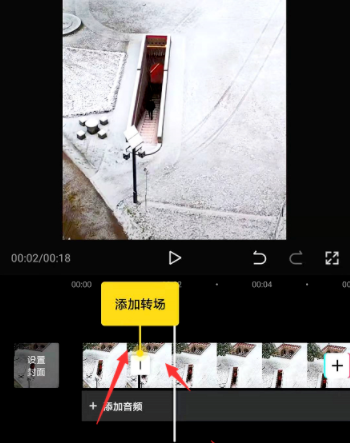
以上就是关于剪映怎么把视频进行分割的相关介绍,想了解更多软件教程,请关注红警家园吧!